Очистка наружных поверхностей принтера HP Designjet Z6100
Очистка наружных поверхностей принтера
Наружную поверхность принтера и те его компоненты, к которым пользователь часто прикасается при эксплуатации (например, ручку, за которую вытаскивается картридж), следует очищать по мере необходимости. Используйте для этого влажную губку или мягкую ткань и мягкое чистящее средство, например неабразивное жидкое мыло.
Во избежание поражения электрическим током, прежде чем чистить принтер, убедитесь, что он ВЫКЛЮЧЕН и кабель питания вынут из розетки. Не допускайте попадания воды внутрь принтера.
Очистка валика
Очистку валика нужно производить раз в несколько месяцев или при возникновении необходимости.
Если печать на широкой бумаге производится после печати на более узкой бумаге, может оказаться, что левая сторона валика загрязнена. Если эту загрязненную область валика не очистить, она может оставить следы на обратной стороне бумаги.
Будьте осторожны, не повредите датчик продвижения бумаги при очистке валика. Этот датчик представляет собой маленький прямоугольный элемент (площадью менее одного квадратного сантиметра, как показано на следующем рисунке), расположенный рядом с шестым справа роликом валика.
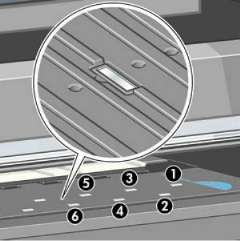
Следуйте приведенным ниже инструкциям по очистке валика.
1. Извлеките всю бумагу из принтера.
2. Откройте крышку принтера.

3. С помощью сухой щеточки очистите паз резака от остатков чернил.

4. С помощью той же сухой щеточки очистите поверхность валика от остатков чернил.

5. С помощью чистой салфетки без ворса, слегка смоченной в изопропиловом спирте, сотрите остатки чернил с валика.
Изопропиловый спирт не входит в набор для обслуживания принтера.

Не используйте бытовые и абразивные чистящие средства. Не смачивайте сам валик, иначе на нем останется слишком много влаги.
6. С помощью влажной салфетки очистите шкалу резака.

7. С помощью сухой салфетки очистите выступающие части колесиков. Стремитесь к тому, чтобы очистить всю поверхность вращения колесиков.

Очистка крышки датчика продвижения бумаги
Датчик продвижения бумаги представляет собой маленькую прямоугольную крышку (площадью менее одного квадратного сантиметра, как показано на следующем рисунке), расположенную рядом с шестым справа роликом валика.
Всякий раз при очистке валика и в случае ухудшения качества печати компания рекомендует проводить очистку крышки датчика продвижения бумаги.
Перед очисткой крышки датчика продвижения бумаги извлеките носитель согласно процедуре, указанной на передней панели. Затем с помощью чистой впитывающей салфетки без ворса, слегка смоченной в изопропиловом спирте, очень осторожно сотрите пыль и остатки чернил с крышки датчика.
Прежде чем снова загрузить носитель, подождите 3—4 минуты, чтобы спирт полностью испарился.
В рассеянном свете чистая крышка датчика дает фиолетовый отраженный свет, одинаковый по всей поверхности. Чтобы увидеть этот отраженный свет, необходимо внимательно посмотреть на крышку датчика, слегка меняя угол зрения.
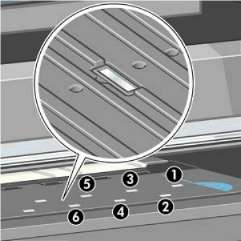
Смазка каретки печатающих головок
Для того чтобы каретка печатающих головок без помех скользила вдоль рейки ползунка, ее необходимо периодически (примерно раз в год) смазывать.
1. Чтобы получить доступ к каретке, на передней панели выберите Заменить головки. При этом каретка переместится в среднюю секцию принтера.
Если каретка более семи минут находится в центральной части принтера, она автоматически вернется в нормальное положение (справа).
2. В поставляемом вместе с принтером наборе для обслуживания найдите бутылочку с маслом. Набор для замены каретки может при необходимости быть заказан дополнительно.
3. Откройте крышку принтера и капните несколько капель масла на аппликаторы одной из сторон каретки.

4. Капните несколько капель масла прямо на рейку ползунка на одной из сторон каретки.

5. Закройте крышку принтера.
<<<назад
далее>>>
при использовании материалов ссылка на сайт компании awella.ru обязательна
Помогла информация на сайте ? Оставьте отзыв о работе нашей компании ! Это можно сделать в яндекс браузере и это простимулирует работников нашей компании (ответственные получат бонусы), которые собирали ее для вас! Спасибо !
|